Merhaba Arkadaşlar; Bugün sizlerle ilk Scratch Programını kullanarak ilk etkinliğimiz olan Scratch İsmini Canlandır animasyonu hazırlayacağız. Bu etkinlikte öğrencilerimiz ilk kez Scratch Programını kullanacağından basit bir etkinlik olacaktır.
Yeni müfredat ile birlikte Bilişim Teknolojileri ve Yazılım dersi 2. dönem tamamen kodlamaya ayrılmıştır. Özellikle ilk ve ortaokul düzeyinde öğrenciler için kodlama denildiğinde ilk akla gelen Scratch Kodlama yapmaktır. Scratch programının arayüzü sayesinde çok kolay bir şekilde Scratch animasyonları hazırlayabilir, ya da hayalinizdeki oyunu Scratch Oyun olarak tasarlayabilirsiniz. Bilgisayarlı Kodlama etkinliği yapabileceğiniz bu program sayesinde bilgisayar sınıfınız olmasa dahi akıllı tahta üzerinden öğrencilerinizle birlikte Scratch örnek oyun ve animasyonları hazırlayabilirsiniz. Bu kategori altında derslerde kullanabileceğiniz bolca Scratch örnekleri paylaşacağım. Paylaştığım bu etkinlikleri tamamını düzgün bir şekilde yapıp üzerine kendinizden birkaç özellik katarsanız Kodlama konusunda bundan sonra hiç sıkıntı çekmezsiniz. Bu örnekleri yapabilmek için aşağıdaki adımları izleyiniz.
BUGÜN NE YAPACAĞIZ
Yukarıda projenin Scratch sitesine yüklenmiş hali bulunmaktadır. Yeşil bayrağa basarak başlatabilirsiniz. Aynı projeyi sizde yaparak Scratch konusunda kendinizi geliştirmek istiyorsanız aşağıdaki adımları sırayla uygulayınız.
KODLAMAYA BAŞLAMADAN ÖNCE
Eğer bu animasyonu kendi bilgisayarınızda derslerden bağımsız olarak hazırlamak istiyorsanız https://scratch.mit.edu/ sitesine gidip siteye giriş yaparak online olarak hazırlayabilir ya da https://ozgurseremet.com/scratch-kurulumu-ve-kullanimi/ sayfasını okuyarak kendi bilgisayarınıza Scratch programının offline sürümünü yükleyebilirsiniz. Bu adımdan sonra bu yazıda verdiğim bilgileri kullanarak sizde SCRATCH İSMİNİ CANLANDIR animasyonunu hazırlayabilirsiniz.
SCRATCH 3 İLE YAPILIŞI VİDEO ANLATIM
Scratch 3.0 yani son sürümü kullanılarak etkinliğin yapılış adımlarını aşağıya video olarak ekliyorum. Ahmet hocamıza teşekkür ederiz.
SCRATCH 2 İLE YAPILIŞI RESİMLİ ANLATIM
Scratch programını açtıktan sonra ilk olarak kullanacağımız arkaplanı ve karakterleri eklemeliyiz. Ben animasyonda kendi ismimi yazacağım için ona uygun karakterleri ekliyorum. Siz kendi adınıza uygun karakterleri eklemelisiniz.
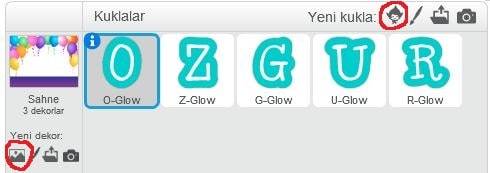
Yukarıda resimde görülen alanda kırmızı yuvarlak içine aldığım butonları kullanarak istediğiniz bir arka plan resmi seçin daha sonra diğer butonu kullanarak isminizde yer alan harfleri ayrı ayrı karakter olarak ekleyiniz.

Karakterleri ekledikten sonra düzeni ayarlamak size kalmış. Ben yukarıdaki gibi yerleştirdim karakterleri. Sizde harfleri sürükle bırak yöntemi ile istediğiniz gibi yerleştirebilirsiniz. Benim ismim sahneye tam sığdı büyütme küçültme gibi işlemleri yapmadım. Sizin isminiz sığmaz ise veya çok fazla boşluk kalırsa harfleri büyültüp küçültebilirsiniz.

Harfleri büyültüp küçültmek için yukarıda gördüğünüz menü araçlarını kullanabilirsiniz. Fare ile üzerine geldiğinizde aracın ne işe yaradığı bilgi olarak çıkmaktadır. 3. araç büyültmek için kullanılırken 4. araç karakter küçültmek için kullanılmaktadır.
Animasyonumuzun dizayn kısmını bitirdik. Can alıcı noktaya geldik. Dersimiz için asıl önemli nokta şuandan itibaren başlamaktadır. Karakterlere gerekli kodları ekleyerek onları animasyona çevireceğiz. İlk kodumuzu ekleyelim.
Bunun için “O” Harfine tıklıyorum ve onu seçili hale getiriyorum. Sahnenin sağ tarafında bulunan seçeneklerden DİZİLER menüsü altında bulunan kodları kullanarak sırasıyla tüm harfler için aşağıdaki kodları ekliyorum.

Yukarıda gördüğünüz gibi kodlar birbirine çok benziyor sadece saniyeler farklı. Kodları tek tek yazmak yerine sürükle bırak yöntemi ile çoğaltabilirsiniz. Ayrıca eklenen kodların hangi başlıkta olduğunu bulamazsanız renklerine bakarak daha kolay bulabilirsiniz.
Tüm işlemleri tamamladıktan sonra projemizi kaydetme vakti geldi. Proje kaydetmek için dosya menüsünde yer alan kaydet veya farklı kaydet seçeneklerini kullanabilirsiniz.

Yukarıda resimde de görebildiğiniz gibi kaydet ve farklı kaydet seçenekleri ile yaptığınız projenizi kaydedebilirsiniz. Ayrıca son Scratch güncellemesi ile yeni bir özellik gelmiş. Bu özellik özellikle animasyon projelerinde çok işimize yarayacak. “PROJENİN VİDEOSUNU KAYDET” seçeneği ile artık yaptığınız projeleri video olarak kaydedebilirsiniz. Ben hemen denemesini yaptım ve projenin flv uzantılı video halini oluşturdum.
ANİMASYON VİDEOSU
Yaptığınız projeleri flv uzantılı olarak direk bu şekilde kaydedebilirsiniz. flv uzantılı bu videolarınızı mp4, avi, mpeg gibi uzantılara çevirmek için VLC Media PLAYER veya benzer programları kullanabilirsiniz.
Bu etkinlik KODLAB yayınlarının Scratch kitabından faydalanılarak yapılmıştır. Hafta sonu kurslarında ilk olarak yaptığımız etkinlikte öğrencilerime güzel projeleri yayınlayacağımız söylemiştim. Yapılan etkinliklerin tamamı çok güzel oldu fakat hepsini paylaşırsam eğer sayfada çok fazla içerik olmasından dolayı sorunlara sebep olabilmektedir. Bu yüzden sadece iki proje paylaşıyorum.
SİZİN YAPTIKLARINIZ
Elif Sena ÜNER’in yaptığı animasyondur.
Ahmet Kerem YEŞİLBAŞ’ın yaptığı animasyondur.
Bu etkinlik öğrencilerimizin Scratch programını ilk kez kullandığı etkinliktir. Bu yüzden giriş etkinliği olarak düşünülmesi faydalı olacaktır. İlerleyen dönemlerde çok daha güzel etkinlikler paylaşacağız.
Video ve Scratch programında yapılan animasyonlar açılmaz ise sayfayı yenileyiniz. Flash Player’in güncel sürümünü kullandığınızdan emin olunuz.
Yazıları oluşturmak resimleri almak düzenlemek paylaşmak baya vakit almaktadır. Bu yüzden unuttuğum gözümden kaçırdığım yerler olabilir. Tespitlerinizi yorum olarak bırakırsanız güncellemeye çalışırım.
Bu haftalık etkinliklerimiz bu kadar. Etkinliklerle Scratch Eğitimi alarak adım adım kodlamayı öğrenmek istiyorsanız sizin için hazırladığım Scratch ile Kodlama Eğitimi sayfasında bulunan sıraya göre ilerlemenizi tavsiye ediyorum. Aşağıya eklediğim resim üzerinden Etkinliklerle Scratch Eğitimi sayfasına ulaşabilirsiniz.
Açılan sayfadaki yönergeye uygun olarak hareket ederek Scratch ile çok güzel projeler ortaya çıkarabilirsiniz. Daha sonra bu öğrendiklerimiz ile Arduino eğitimlerini alabilir ve Robotik Kodlama alanında kendinizi geliştirebilirsiniz.

merhabalar benim bir final ödevim var. rasyonel sayılarla ilgili bir materyal tasarladım ve bunu scratch üzerinden yapmak istiyorum. bana yardımcı olabilir siniz?
Merhabalar. Scratch dersleri ile ilgili paylaştığınız videolarım için teşekkür ediyorum sevgili Özgür öğretmenim. Umarım bir nebze faydam oluyordur benim de herkese.
Mikrofon Önünde Kamera Ardında youtube kanalımda yeni ders videolarına devam ediyorum. Görüşmek dileğiyle. (Ahmet UZUNBEYCAN)
Çok teşekkür ederim hocam elinize emeğinize sağlık. Biz yeni öğretmenlere daha da yardımınız dokunuyor .
Çok teşekkür ederiz öğretmenim
ÇOK GÜZEL HOCAM YA
çok güzeldi, teşekkürler
teşekkürler bu bilgileri bizimle paylaştığınız için
hocam elinize sağlık.
çok kolaydı
Teşekkürler
Öğretmenim benimki deyip Ahmet Kerem in projesini koymuşsunuz ama çok güzel olmuş teşekkürler benimki sonra gözüktü.